Battlefield 2042: Performance verbessern – so geht''s
Battlefield 2042 hat einen sehr holprigen Start hingelegt: Neben fehlenden Features und einigen Bugs gibt es vor allem Probleme mit der Performance. Wir zeigen euch, wie ihr sie lösen könnt. In diesem Guide erfahrt ihr:
- Was ihr außerhalb des Spiels an der Performance machen könnt
- Welche Grafikeinstellungen für euer System passt
- Wie ihr das Game auch auf schlechten Rechnern spielen könnt
Ihr wollt auch während der laufenden Partie eine gute Performance abliefern? Dann werft am besten einen Blick in unsere Tipps & Tricks zu Battlefield 2042.
WICHTIG: Die Grafikkarten-Updates
Nicht nur Battlefield 2042 wird regelmäßig mit Updates versorgt. Auch eure Grafikkarte braucht die aktuellsten Treiber. Euer Spiel startet teilweise erst gar nicht ohne die neueste Version.
Daher schaut immer, dass ihr den aktuellen Grafikkarten-Treiber für eure NVIDIA- oder eure AMD-Grafikkarte habt.
Den aktuellsten NVIDIA-Treiber holt ihr euch wie folgt:
- Downloaded GeForce Experience auf nvidia.com herunter
- Installiert und öffnet das Programm
- Wählt den Punkt “Treiber” aus
- Klickt oben rechts auf “Nach Updates suchen”
- Ist ein Update verfügbar, dann folgt der nun kommenden Anleitung
So ladet ihr den aktuellsten Treiber für eure AMD-Karte:
- Klickt mit der rechten Maustaste auf euren Desktop und wählt “AMD Radeon Einstellungen” aus
- Klickt auf das “Home”-Symbol
- Klickt auf “Neue Updates”
- Klickt auf “Nach neuen Updates suchen”
- Ist ein Update verfügbar, dann folgt der nun kommenden Anleitung
Die Systemanforderungen
Ein riesiges Schlachtfeld mit 128 Spielern werdet ihr nicht auf allen älteren Systemen zum Laufen kriegen. Obwohl Entwickler Dice schon bei den Vorgängern zeigte, wie ressourcenschonend sie die Frostbite-Engine nutzen. Daher checkt die Systemanforderungen, bevor ihr überhaupt über den Kauf von Battlefield 2042 nachdenkt.
Euer System sollte mindestens folgende Hardware haben:
- Betriebssystem: 64-bit Windows 10
- Prozessor: AMD FX-8350 oder Intel Core i5 6600K
- Memory: 8 GB
- Video Memory: 4 GB
- Grafikkarte: AMD Radeon RX 560 oder Nvidia GeForce GTX 1050 Ti
- DirectX: 12
- Online-Verbindungsanforderungen: 512 KBPS oder schneller
Die empfohlenen Systemanforderungen sind:
- Betriebssystem: 64-bit Windows 10
- Prozessor: AMD Ryzen 5 3600 oder Intel Core i7 4790
- Memory: 16 GB
- Video Memory: 8 GB
- Grafikkarte: AMD Radeon RX 5600 XT oder Nvidia GeForce RTX 2060
- DirectX: 12
- Online-Verbindungsanforderungen: 512 KBPS oder schneller
Hier haben wir alle Einstellungen auf Ultra gestellt.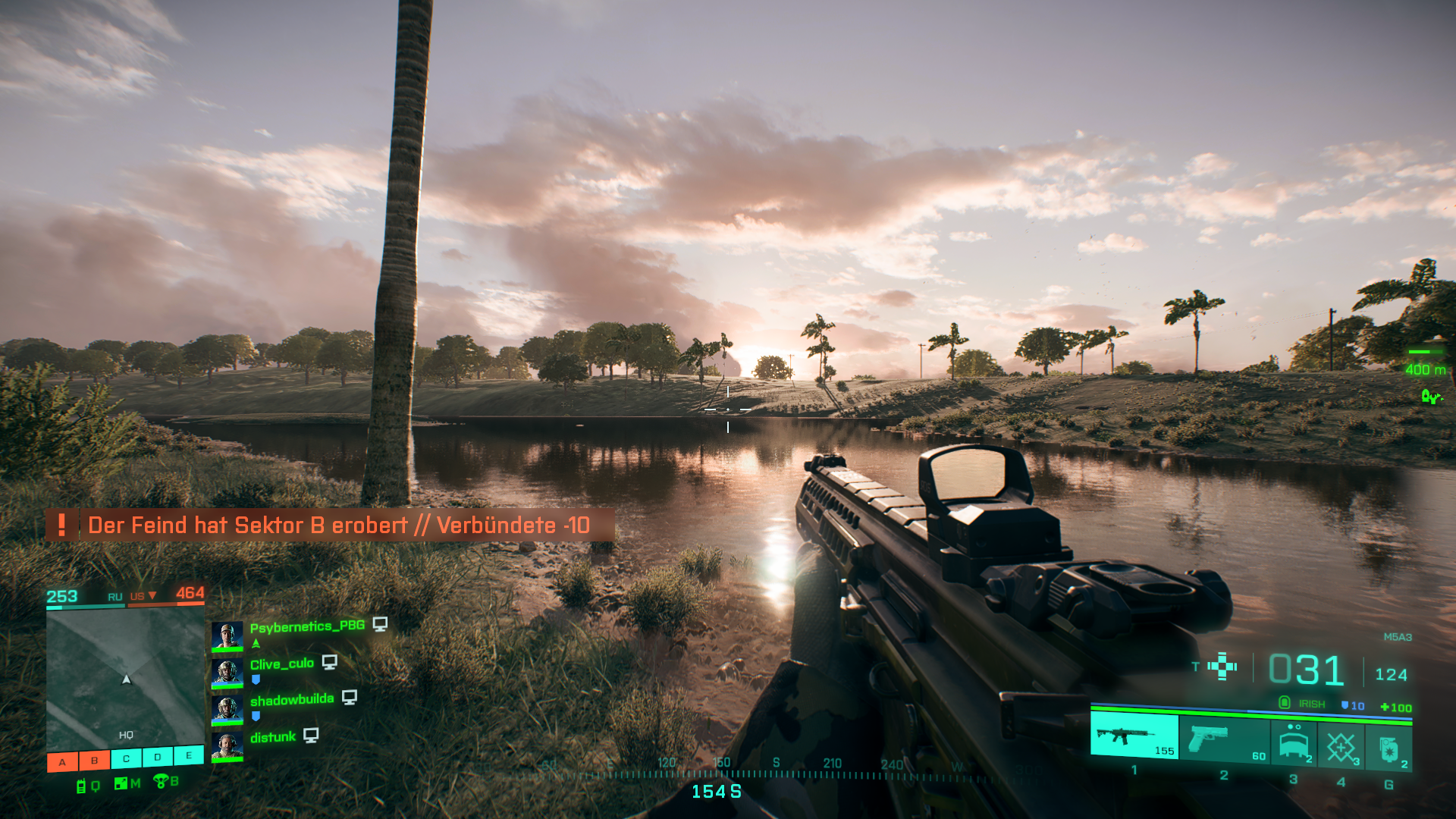
So löst ihr Probleme bei eurem High-End-Rechner
Damit wir Schritt für Schritt an der Performance schrauben können, gehen wir die Einstellungen von meinem aktuellen Gerät durch.
Ich spiele Battlefield 2042 auf einem Razer Blade 17 Gaming-Laptop. Ausgestattet ist er mit einer NVIDIA GeForce RTX 3070, 16 GB RAM sowie einem Intel i7-11800H. Also eigentlich alles perfekt für die Partie.
Doch wie anfangs erwähnt, krankt das Spiel noch an einigen Performance-Problemen, die nichts mit der Hardware zu tun habenund zukünftig durch einen Patch gelöst werden sollen. Auch ich bemerkte während der Partie ab und an ein unschönes Tearing oder dass die Framerate deutlich sank. Selbst, wenn es nur für eine Sekunde der Fall war.
Abhilfe konnte ich mir aber schon mit dem Deaktivieren der Filter verschaffen. Hier ist es sowieso eine generelle Geschmacksfrage, ob das Game nicht ohne die Filter besser aussieht. So erreicht ihr mit dem Deaktivieren folgender Filter eine bessere Performance:
- Chromatische Aberration
- Filmkörnung
- Vignette
- Linsenbrecher
Da Battlefield 2042 keinen Neustart für das Aktivieren und Deaktivieren der Filter benötigt, könnt ihr direkt nach dem Verlassen des Menüs feststellen, ob eure Performance steigt.
Bildergalerie

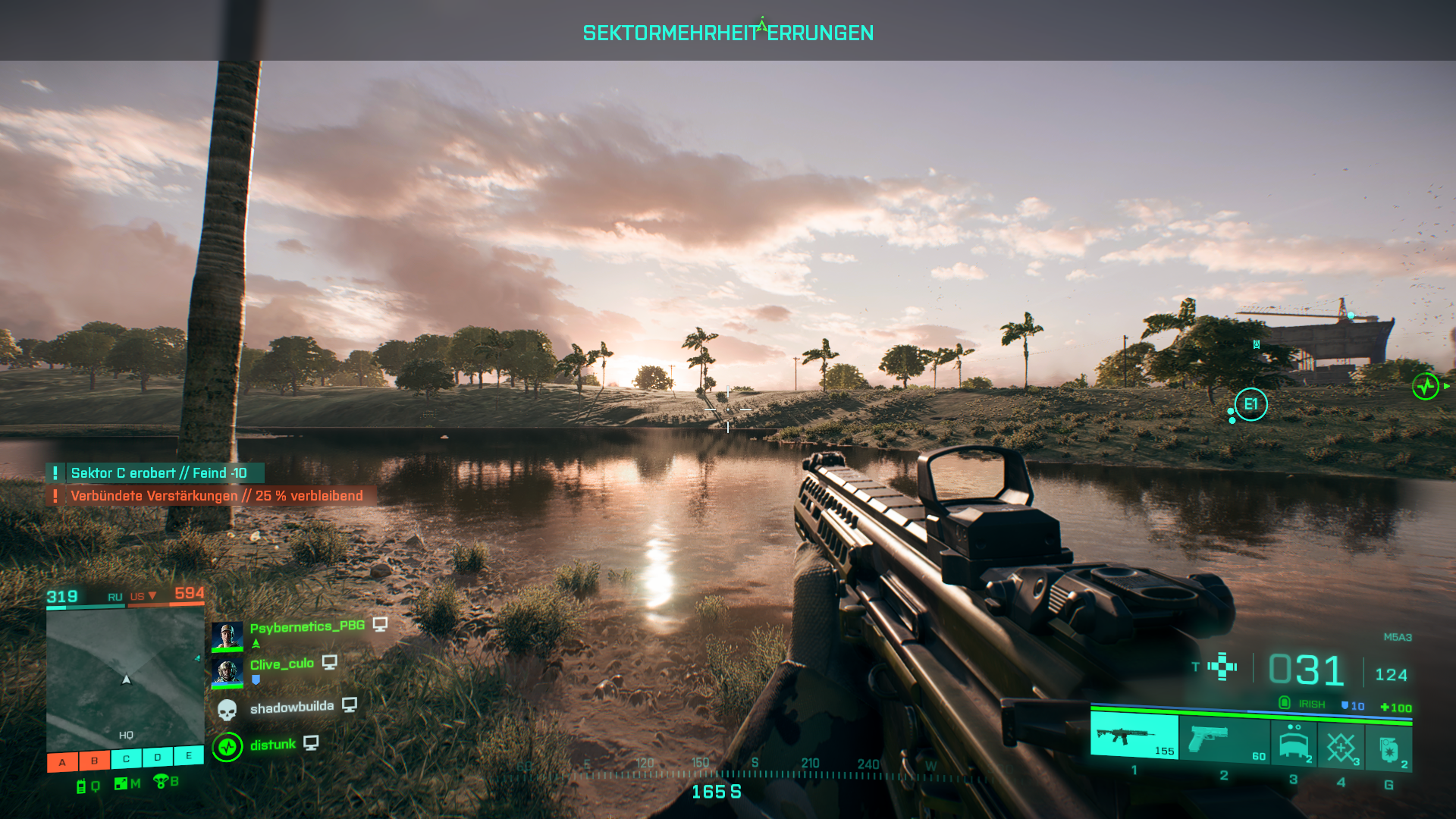

Wenn die Deaktivierung der Filter noch keinen Erfolg auf eurem High-End-Gerät brachte, dann haben wir hier einmal die optimalen Einstellungen zwischen einer sehr hübschen Präsentation und der Performance.
Natürlich ist es nicht immer zufriedenstellend, wenn man viel Geld für einen tollen Rechner oder Laptop ausgegeben hat. Es kann nur immer wieder erwähnt werden, dass solche Performance-Probleme meist in naher Zukunft durch Patches behoben werden. Checkt daher auch immer, ob euer Grafikkarten-Treiber auf dem aktuellsten Stand ist und probiert nach jedem größeren Spiele-Patch an den Einstellungen rum.
Mit diesen Einstellungen solltet ihr keine Performance-Probleme und ein schönes Spielerlebnis haben:
- Sichtfeld: 70
- Fahrzeug Third-Person-Sichtfeld: 40
- ADS-Sichtfeld: Aus
- Grafikqualität: Benutzerdefiniert
- Texturqualität: Hoch
- Texturfilterung: Mittel
- Lichtqualität: Hoch
- Effektqualität: Mittel
- Postprocessing-Qualität: Niedrig
- Gitterqualität: Mittel
- Terrainqualität: Hoch
- Gestrüppqualität: Mittel
- Anti-Aliasing-Postprocessing: TAA Niedrig
- Umgebungssicht: HBAO
- Dynamische Auflösungsskala: Aus
- DLSS: Aus
- Raytracing-Umgebungsverdeckung: Aus
- NVIDIA Reflex Low Latency: An
- Future Frame Rendering: An
- Vertikale Synchronisation: Aus
- Zahl der High-Fidelity-Objekte: Mittel
So schön sieht Battlefield mit unseren Einstellungen aus.
Flüssige 60 FPS bei älteren System
Doch auch für die Mindestanforderungen haben wir die passenden Einstellungen, um das Maximum an Präsentation und einem sehr guten Spielerlebnis in Battlefield 2042 für euch rauszuholen:
- Sichtfeld: 60
- Fahrzeug Third-Person-Sichtfeld: 30
- ADS-Sichtfeld: Aus
- Grafikqualität: Benutzerdefiniert
- Texturqualität: Mittel
- Texturfilterung: Niedrig
- Lichtqualität: Niedrig
- Effektqualität: Niedrig
- Postprocessing-Qualität: Niedrig
- Gitterqualität: Niedrig
- Terrainqualität: Niedrig
- Gestrüppqualität: Niedrig
- Anti-Aliasing-Postprocessing: TAA Niedrig
- Umgebungssicht: Aus
- Dynamische Auflösungsskala: An (wenn ihr Probleme habt, auf 60 FPS zu kommen)
- DLSS: Aus
- Raytracing-Umgebungsverdeckung: Aus
- NVIDIA Reflex Low Latency: Aktiviert + Boost
- Future Frame Rendering: An
- Vertikale Synchronisation: Aus
- Zahl der High-Fidelity-Objekte: Niedrig
Doch auch hier gilt: Experimentiert mit den Einstellungen herum. Wenn ihr das Gefühl habt, da geht noch mehr, dann stellt einzelne Qualitätspunkte höher und schaut, ob es einen negativen Einfluss auf die Performance hat.
Trotz unserer Einstellungen für schwächere Systeme kann sich das Game noch sehen lassen.
Weitere Guides zu Battlefield 2042:
- Battlefield 2042: Alle Spezialisten & ihre Fähigkeiten
- Battlefield 2042: 7 Tipps & Tricks, die wir gerne vor dem Start gewusst hätten
- Battlefield 2042: Alle Trophäen & Erfolge im Multiplayer-Shooter
Besucht uns auf Facebook und Instagram und diskutiert mit uns über eure Lieblingsspiele!
